今日もアバウトなテーマの記事なのですが、結構皆さん考えちゃうことかなと思ってこのテーマにしました。
「Excelができる」と言っても、機能をたくさん知っているとか、操作がずば抜けて早いとか、ものすごく便利なツールを作ってくれるとか、資格をたくさん持っているとか、いろいろな尺度があると思うんですね。
でも、本当にExcelができる人というのは、「簡単な指示を受けただけで、指示者の意図通りのものを、正確に、できるだけ早く結果を出せる人のこと」を言うと思います。
いろいろ意見もあると思いますが、私なりにそこは解説させてください。
実務の例・エキスパート級
では、私が作業指示をします。
次の表があるので、どのカテゴリの宣伝に力を入れたらいいか、明後日の会議で使うので分析した資料を作成してください。
これだけの指示で、納期通りに作業を遂行できる人がExcelできる人です。
そこではどんな手法か、何の関数を使うか、何の項目を使うかなんて関係ありません。
論理的に説得できるデータを提示できるデータを出せるかどうかだけが問われます。なんならExcelを使わないで結果が出るのならExcelは必要ありません。
これが本当のExcel力です。
実務の例・中級
では、もう少し方向がわかる指示をしましょう。
次の表があるので、どのカテゴリの宣伝に力を入れたらいいか、明後日の会議で使うので分析した資料を作成してください。
カテゴリごとに昨年から今年にかけた売上金額の成長率と、今年の売上金額の割合を計算して、どの商品がそのような位置づけかわかるように、次のようなグラフを作成してください。
いわゆるPPM分析をすれば、わかりやすいと指示者の人は考えたのですね。
で、その通りの資料を作成してほしいと。
これならなんとなく見えてきますよね。
実務の例・初級
Excelは使っているのだけども、まだその業務に携わって1年未満の方への指示は次のようになります。
次の表があるので、どのカテゴリの宣伝に力を入れたらいいか、明後日の会議で使うので分析した資料を作成してください。
手法は次の通りです。
まず、一番左の売上日時が書いてある表の商品番号から、G列の商品の金額を結び付け、その行の個数をかけ合わせて合計金額を求めてください。
次に商品番号の左の1文字がカテゴリコードなので、カテゴリ名を結び付けてください。
販売年度ごとに、それぞれのカテゴリごとに、売上金額を集計します。
売上金額を求めたらカテゴリごとに2018年度に対する2019年の売上金額の成長度を計算します。
また、2019年度のカテゴリごとの売上割合を求めます。
最後に、次のような散布図を作成します。
こういうデータの読み方は何度かデータを読んだことがないとなかなかわかりにくいです。
そこで研修などでメンターが一緒にデータを見ながら、このデータを分析するとこういうことがわかるよね、と指導できればいいのですが。
残念ながらそのような時間をとっている企業はとっても少ないので、それは私とかにご依頼いただければと思うのですが、それをしないがために、この指示を何回もしなければならなくなったりもします。
データを観察して、よくよく考えて、あ、Excelだとこんな風に集計してみたら何か見えてくるなと思えれば、初心者脱出なのかなと思っています。
そのためにはピボットテーブルで使う準備とピボットテーブルを作ってからいろいろいじくりまくることがとても重要だったりします。これもただいじくりまくるのではなく、データに興味を持ちながらです。
だからExcelって利益感覚というか経営者目線が必要って言われるんですね。<ここ大事!
実務の例・初心者
まったくもって仕事でExcelを使ったことない人には、次のようなとても丁寧な指示が必要です。
次の表があるので、どのカテゴリの宣伝に力を入れたらいいか、明後日の会議で使うので分析した資料を作成してください。
手順は次の通りです。
まず、一番左の売上日時が書いてある表の商品番号から、G列の商品の金額を結び付けてください。
これは、B列のデータをE列から探し、G列を求めるVLOOKUP関数を使います。
VLOOKUP関数で求めた数字と、個数をかけ合わせて合計金額を求めてください。
次に商品番号の左の1文字がカテゴリコードなので、左から何文字か任意の文字数を取り出せるLEFT関数で取り出しましょう。
そうしたら、その文字とI列を照らし合わせてJ列のカテゴリ名を結び付けてください。
次にピボットテーブルで販売年度ごとに、それぞれのカテゴリごとに、売上金額を集計します。
ピボットテーブルは次のようなものを作成します。
売上金額を求めたらカテゴリごとに2018年度に対する2019年の売上金額の成長度を計算します。
これはピボットテーブルで求めた数値を割り算で求めます。成長度は、2019年の売上÷2018年の売上を計算して、そこから100%を引きます。
また、2019年度のカテゴリごとの売上割合を求めます。
これもピボットテーブルで求めた数値を割り算で求めます。売上割合は合計÷それぞれのカテゴリの値で求めます。
最後に、求めた数字を使って次のような散布図を作成します。
はてさて。
この指示はとても丁寧です。
しかし、Excelを学んだ人だからと言ってこの指示で進めることができるでしょうか。
実は指示を受けてから手をすぐに動かせる人とそうではない人がいると思います。
Excelで指示を受けるってまずやってみることって重要じゃないですか。もしも間違っていたら引き返せばいいんだし。
それもできないというか、???がたくさん出てそこでどうしようか止まってしまうこともあると思うんです。
そこを後ろから背中を押してやったり、上に立っているのであれば引っ張り上げたりしてあげる必要が先輩にはあるのかもしれませんね。
もう一つ止まってしまう原因は、指示が多いことです。
こうしてください。そのためにはこう考えます。の「こうしてください」の時点で???で、「こう考えます」の時点で?????となるからです。
サトウのレッスン
ちなみに、私のマンツーマンのExcel講習の問題文は、エキスパート用の問題文です。
もちろんあとから思い出せるような参考資料のペーパーは用意しますけど。
実際の現場での指示ってやっぱり目的しか言ってくれないのですよ。
「あとは自由にやってみて」。この言葉はものすごく重くて悩んでしまうこともあるのですけど、そこを悩まないように、悩んでも負けないで進める力、これもExcelに必要な力なんです。
知識だけじゃないですよ、精神論でもありません。これは事実です。


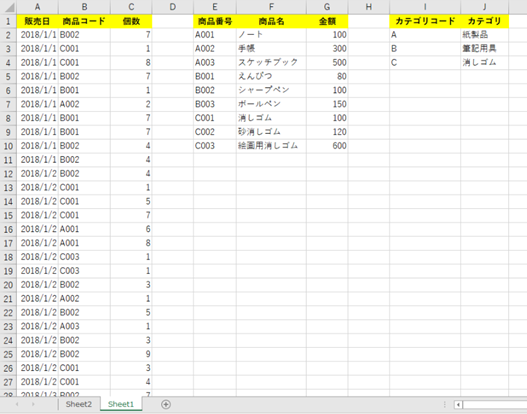
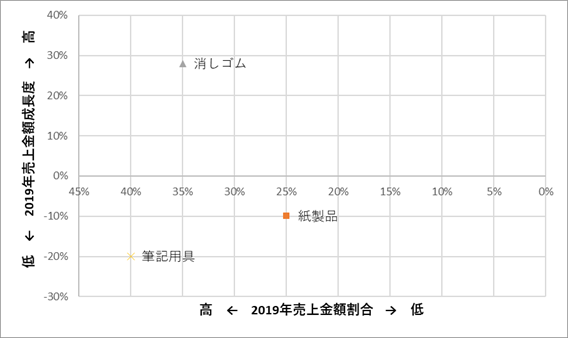
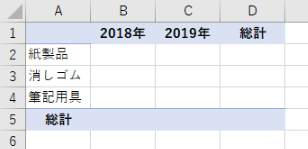

コメント